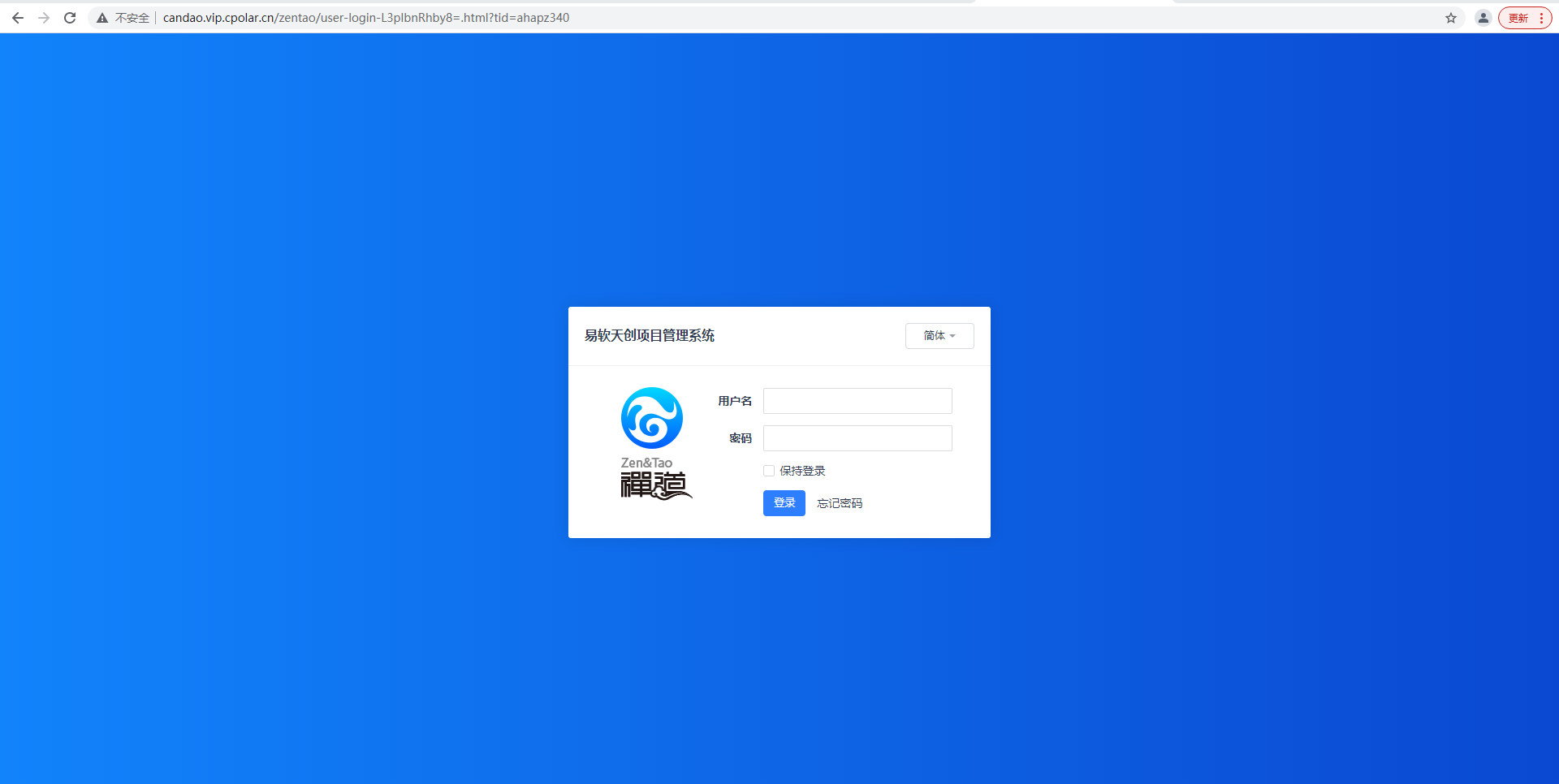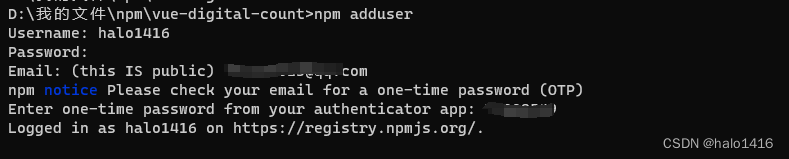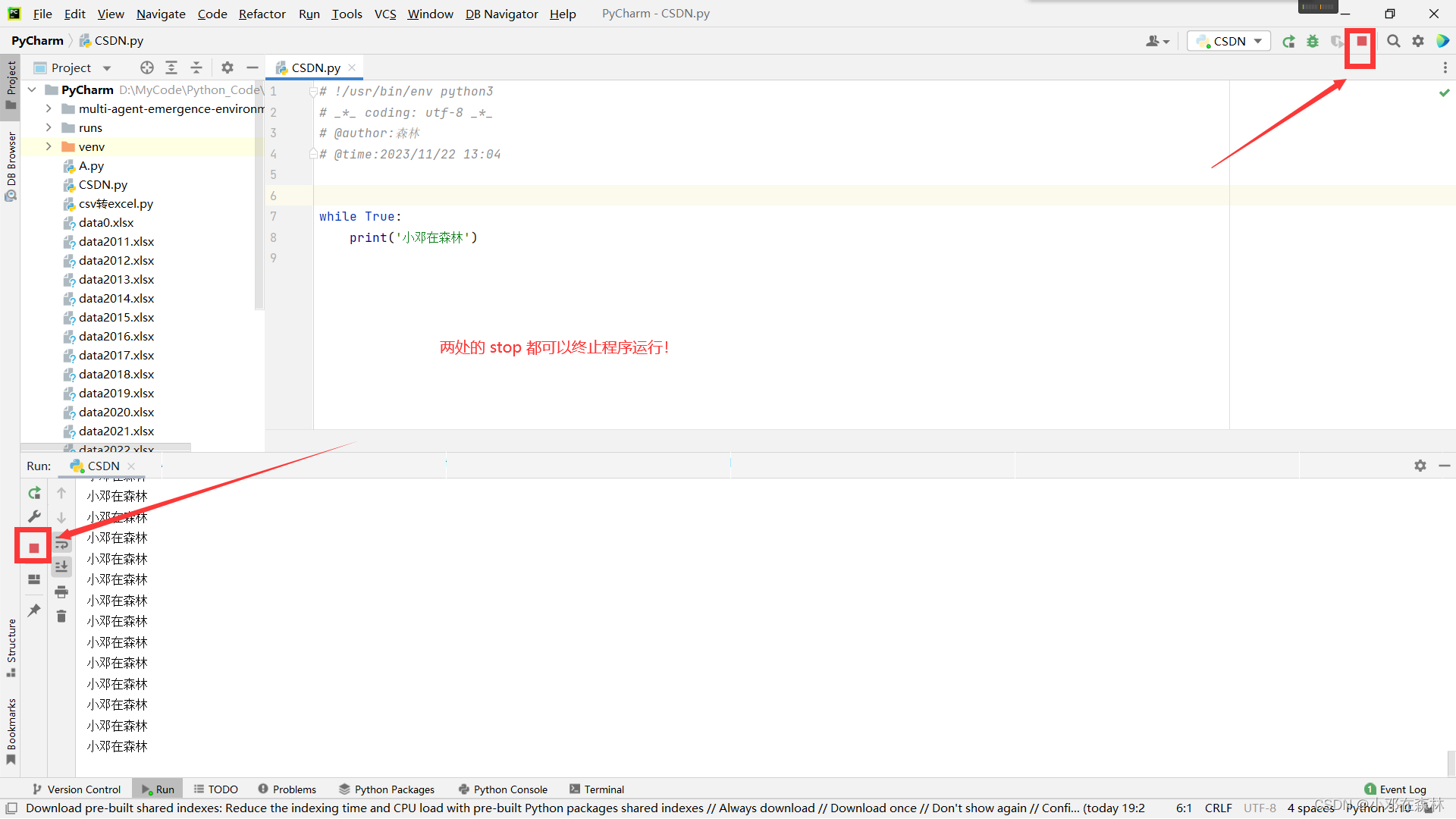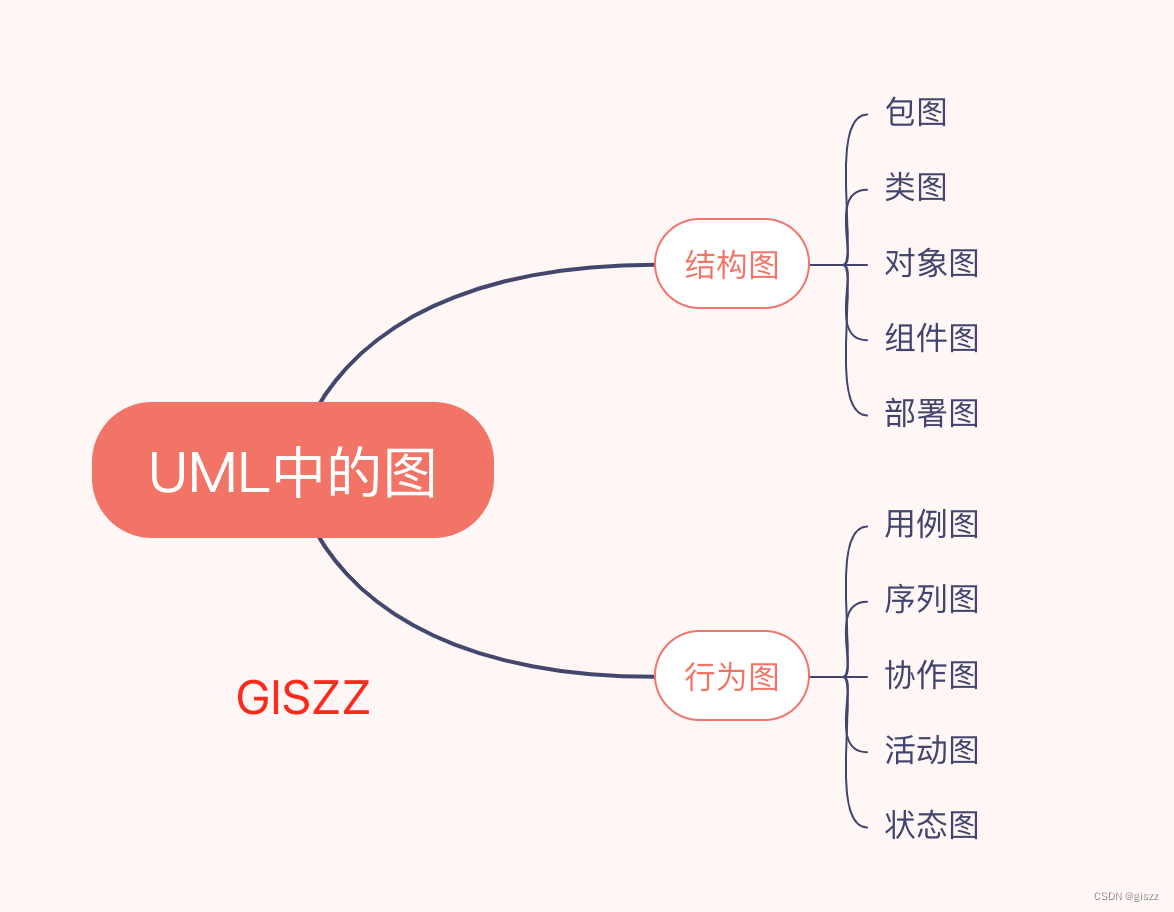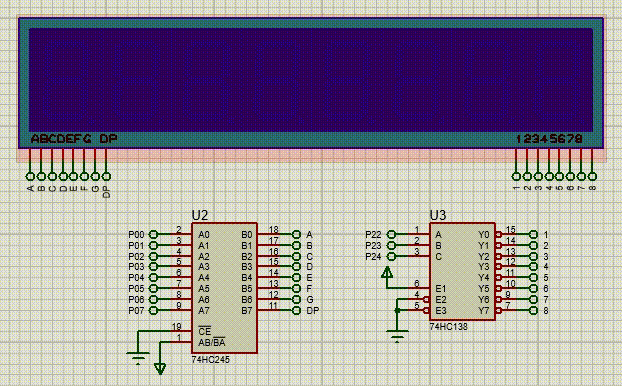vim开发工具的使用
文章目录
- vim开发工具的使用
- 认识vim
- vim常用三种模式
- vim正常模式命令集
- 模式切换
- 移动光标
- 删除文字
- 赋值
- 替换
- 撤销上一次操作
- 更改
- 跳到指定的行
- vim末行模式命令集
- 列出行号
- 跳到文件中的某一行:
- 保存文件
- 离开vim
- 查找字符:
- 总结
- 题外话:vim的个性化配置
- 配置文件的位置
- vim常用配置选项
- 使用插件
前言:
在Linux下我们是如何编写代码的呢?其实在Linux下有一个很不错的开发工具:Linux编辑器——vim,那么话不多说,这就开启我们今天的话题!

认识vim
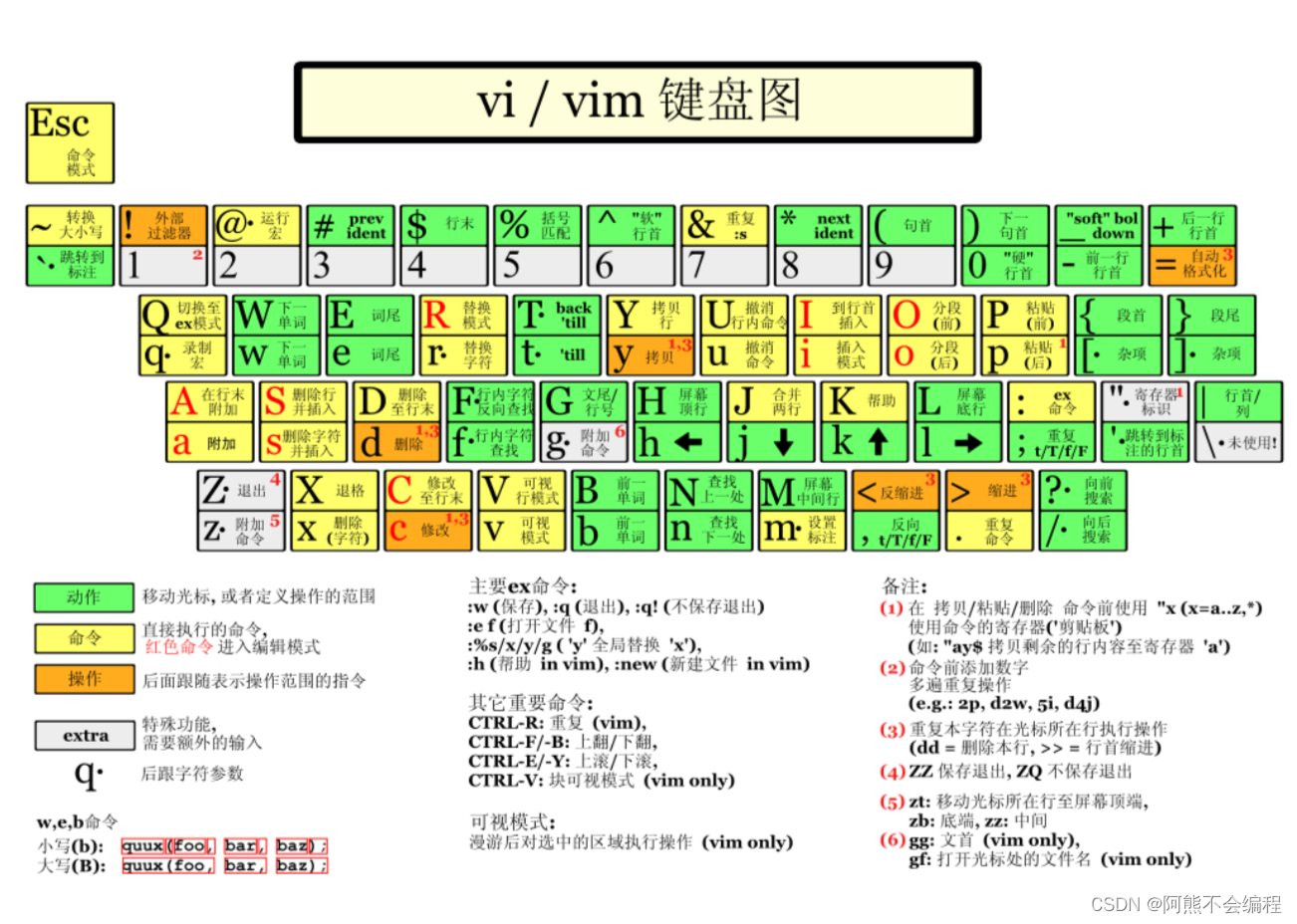
在以前,我们在Linux下常用的开发工具是vi,但是现在的vim使用起来是要比vi方便的。vi/vim的区别简单点来说,它们都是多模式编辑器,而vim是vi的升级版本,不仅兼容vi的所有指令,并且还有一些新特性。
vim在Linux当中使用成本是比较高的,vim是一款多模式的编辑器(下面详谈),而且vim是一种集成开发环境,就像在windows中使用vscode一样,既可以写代码,也可以编译调试,以及其他功能等。
在Linux中,编写代码用vim,编译代码用gcc/g++,调试代码用gdb,自动化编译我们使用make/makefile,所以,对我们来说,Linux当中的工具是互相独立的!今天我们学习的vim就是一个子功能,负责代码的编写。
那么我们如何来编写vim的代码呢?这里我们可以新建一个文件:

而使用vim打开file.c文件之后,我们会发现:

我们进入到当前界面后,发现怎么输入都没反应,而有时候按到哪个按键又可以进行输入了,这是怎么回事呢?其实这是因为使用 vim打开的文件默认模式是命令模式,也叫正常模式,换句话说,你从键盘上输入的很多数据都是被当成命令来看的!
既然我们使用的是命令模式,所以我们输入的时候是没有显示任何东西的,而当你不小心按到某个键时又可以输入了,其实你按到的键就进行了 模式切换,所以可以进行输入。
那么接下来我们就详谈模式切换!
vim常用三种模式
像上面那样,我们想要用vim打开一个文件,从而编写代码,我们使用的指令是:
vim 文件名#使用vim打开一个文件
打开文件之后,vim默认进入的是 正常模式,我们想要编写代码,就需要把正常模式切换为 插入模式 :
- 输入a
- 输入i
- 输入o
当我们在键盘上输入这三个任意字母的时候,vim都会从 正常模式 切换为 插入模式,这个时候就可以来任意编写了:

如果我们不想要再进行输入了,就像刚开始打开vim那样,也就是说,从 插入模式 切换为 正常模式 :当前处于插入模式,我们只需要按 [ESC] 键即可切换为正常模式。

除了这两种我们常用的模式以外,我们还有另外一种模式——末行模式,切换末行模式我们需要:长按shift + ; 也就是输入 :
注意: 如果我们当前在插入模式下,必须先切换为正常模式再切换为末行模式,这是因为在插入模式下输入 : 会被处理成字符,末行进入插入也是如此。
在末行模式下的保存退出:
- :w(保存当前文件)
- :q!(不存盘强制退出vim)
- :wq(保存并退出vim)
末行模式的功能是输入对应的指令,可以用来退出,保存,保存并退出等操作!比如我们编写一个c的文件,并将其保存:

输入完成按 [ESC] 键进入正常模式,在按住 shift+; 键 进入末行模式,输入wq,表示退出并保存。我们再对file.c文件进行cat查看是否保存:

保存成功,强制退出与保存可以自己做个测试,来熟悉这三种常用模式。
我们已经了解了这三种模式的基本用法,用关系图来概括这三种模式之间的关系就是:

vim正常模式命令集
vim正常模式下我们常用的指令集,包括对模式切换,对文本的增删改查等命令,我们来看一下常用的指令有哪些吧:
模式切换
- 插入模式:
- 按「i」切换进入插入模式「insert mode」,按“i”进入插入模式后是从光标当前位置开始输入文件;
- 按「a」进入插入模式后,是从目前光标所在位置的下一个位置开始输入文字;
- 按「o」进入插入模式后,是插入新的一行,从行首开始输入文字。
- 插入模式切换为正常模式
按【ESC】键
移动光标
老式键盘的上下左右按键:

- vim可以直接使用键盘上的光标来上下左右移动,但是正规的vim是使用 小写 的 [h]、[j]、[k]、[l],分别控制光标左、下、上、右各一格。
- 按 「G」:移动到文章的最后
- 按 「$」:移动到光标所在行的“行尾”
- 按 「^」:移动到光标所在行的“行首”
- 按 「w」:光标跳到下个字的开头
- 按 「e」:光标跳到下个字的字尾
- 按 「b」:光标回到上个字的开头
- 按 [#l] :光标移动到改行的第#个位置。
- 按 [gg]:进入文本开始。
- 按 [shift+g]:进入文本末端。
- 按 [ctrl + b]:屏幕向‘’后移‘’动一页。
- 按 [ctrl + f]:屏幕往‘’前‘’移动一页。
- 按 [ctrl + u]:屏幕向‘’后‘’移动半页。
- 按 [ctrl + d]:屏幕像‘’前‘’移动半页。
删除文字
- 按 [x]:每按一次,删除光标所在位置的一个字符。
- 按 [#x]:例如,[6x] 表示删除光标所在位置的后边(包含自己在内)6个字符。
- 按 [X]:大写的X,每按一次,删除光标所在位置的“前面”一个字符。
- 按 [dd]:删除光标所在行。
- 按 [#dd]:从光标所在行开始删除#行。
赋值
- 按 [yw]:将光标所在之处到字尾的字符复制到缓冲区中,
- 按 [#yw]:复制#个字到缓冲区中。
- 按 [yy]:复制光标所在行到缓冲区。
- 按 [#yy]:例如,[6yy] 表示拷贝从光标所在的该行到“往下数”6行文字。
- 按 [p]:将缓冲区内的字符贴到光标所在的位置。注意:所有与’y’有关的复制指令都必须以’p’配合才能完成复制与粘贴的功能。
替换
- [r]:替换光标所在处的字符。
- [R]:替换光标所到之处的字符,直到按下[ESC]为止。
撤销上一次操作
- [u]:如果不小心错误使用一个指令,可以按下 [u],回到上一个操作。按多次 [u],可以恢复多次操作。
- [ctrl + r]:撤销的恢复。
更改
- [cw]:更改光标所在处的字到字尾处。
- [c#w]:例如,[c4w]更改4个字符。
跳到指定的行
- [ctrl + g]:列出光标所在行的行号。
- 「#G」:例如,「15G」,表示移动光标至文章的第15行行首
指令看起来很多,其实大部分都是我们日常中所需要的指令,只要你多实践,那么这些命令就难免接触到,用多了就熟练了。
vim末行模式命令集
在使用末行模式之前,请记住先按 [ESC] 键确定你已经处于正常模式,再按[:]即可进末行模式。
列出行号
- [set nu]:输入[set nu]后,会在文件中的每一行前面列出行号。
跳到文件中的某一行:
- [#]:[#] 号表示一个数字,在冒号后面输入一个数字,再按回车键就会跳到改行了。
保存文件
- [w]:在冒号输入字符 [w] 就可以将文件保存。
离开vim
- [q]:按「q」就是退出,如果无法离开vim,可以在「q」后跟一个「!」强制离开vim。
- [wq]:一般建议离开时,搭配「w」一起使用,这样在退出的时候还可以保存文件
查找字符:
- [/关键字]:先按[/]键,再输入你想找寻的字符,如果第一次找到的关键字不是你想要的,可以一直按[n] 会前往寻找到你要的关键字为止。
- [?关键字]:先按 [?] 键,再输入你想寻找的字符,如果第一次找到的关键字,不是你想要的,可以一直按[n] 会前往寻找到你要的关键字为止。
它们的区别就是前一个查找是顺序查找,后一个查找是倒序查找。
总结
**三种模式:**
- 正常模式
- 插入模式
- 底行模式
我们一共有12种总模式,这里是常见的三种模式,大家有兴趣可以自己查阅资料。
vim 操作:
- 打开,关闭,查看,查询,插入,删除,替换,撤销,复制等等操作。
题外话:vim的个性化配置
vim是支持个性化设置的,可以设置语法高亮等操作,搭配适合自己的风格写代码会更舒服。配置vim的操作,是要在特定的文件下编写才能生效。
配置文件的位置
- 在目录 /etc/ 下面,有个名为vimrc的文件,这是系统中公共的vim配置文件,对所有用户都有效。
- 而在每个用户的主目录下,都可以自己建立私有的配置文件,命名为:“.vimrc”。例如,/root目录下,通常已经存在一个.vimrc文件,如果不存在,则创建之。
- 切换用户成为自己执行 su ,进入自己的主工作目录,执行 cd ~
- 打开自己目录下的.vimrc文件,执行 vim .vimrc
vim常用配置选项
syntax on#设置语法高亮
set nu#显示行号
set shiftwidth=4#设置缩进的空格数为4
使用插件
要配置好看的vim,原生的配置可能功能不全,可以选择安装插件来完善配置,保证用户是你要配置的用户,接下来:
- 安装TagList插件,下载taglist_xx.zip ,解压完成,将解压出来的doc的内容放到~/.vim/doc, 将解压出来的plugin下的内容拷贝到~/.vim/plugin
- 在~/.vimrc 中添加: let Tlist_Show_One_File=1 let Tlist_Exit_OnlyWindow=1 let Tlist_Use_Right_Window=1
- 安装文件浏览器和窗口管理器插件: WinManager
- 下载winmanager.zip,2.X版本以上的
- 解压winmanager.zip,将解压出来的doc的内容放到~/.vim/doc, 将解压出来的plugin下的内容拷贝到~/.vim/plugin
- 在~/.vimrc 中添加 let g:winManagerWindowLayout=‘FileExplorer|TagList nmap wm :WMToggle
- 然后重启vim,打开~/XXX.c或~/XXX.cpp, 在normal状态下输入"wm", 你将看到上图的效果。
更具体移步:点我, 其他手册,请执行 vimtutor 命令。
多使用使用vim来写代码,指令很多,指令的学习全都是在实践中体现的。一句话,“菜,就多练,输不起,就别玩。”[doge]

如果对你有帮助的话,还望能三连支持一下博主~~

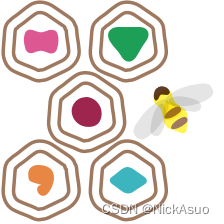
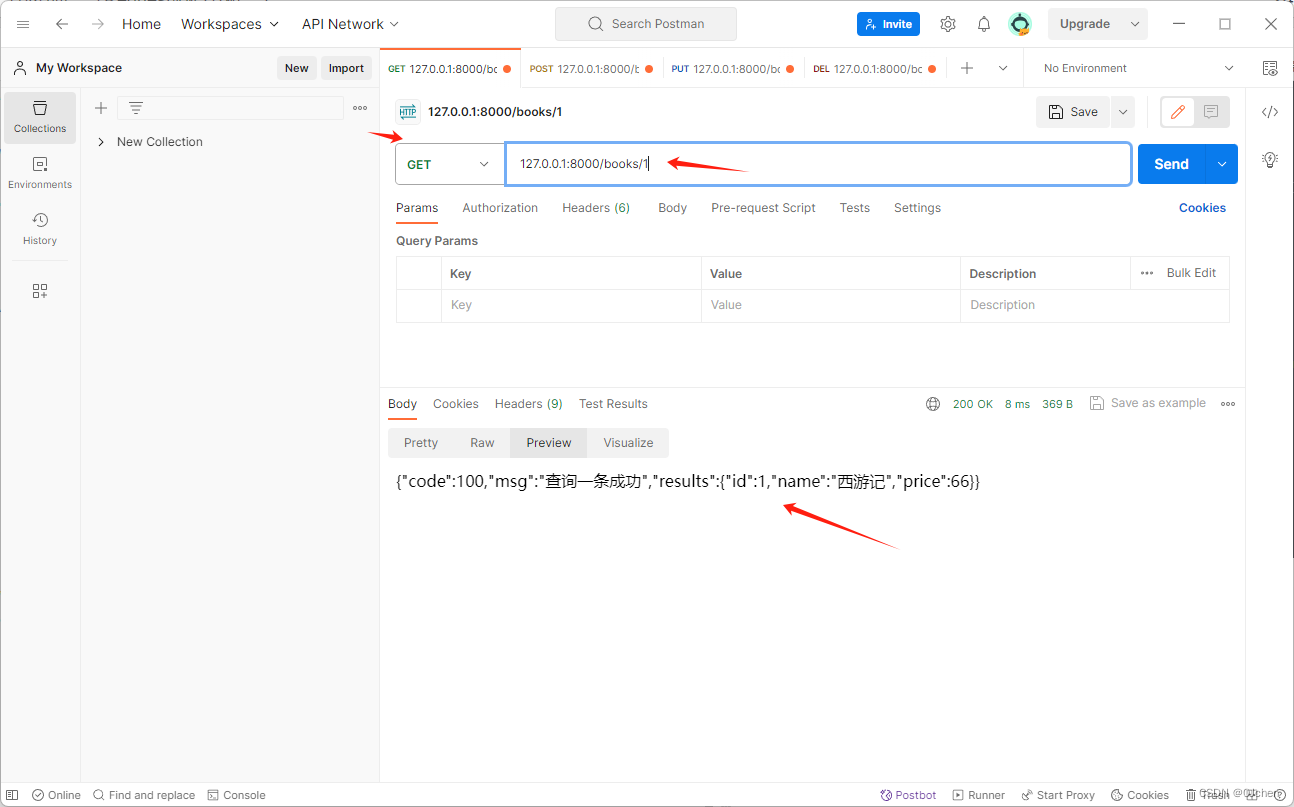
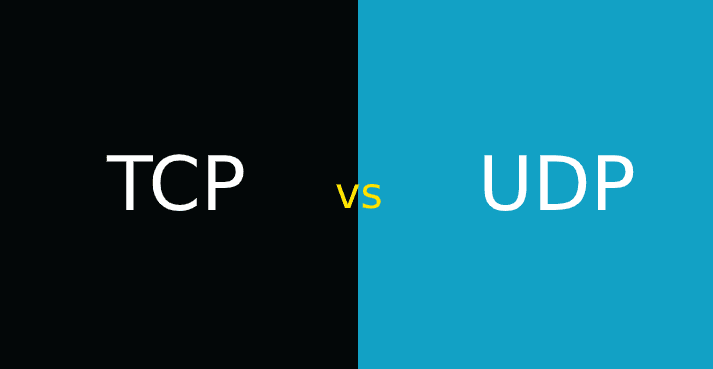
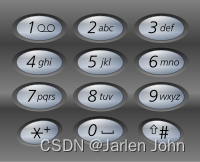

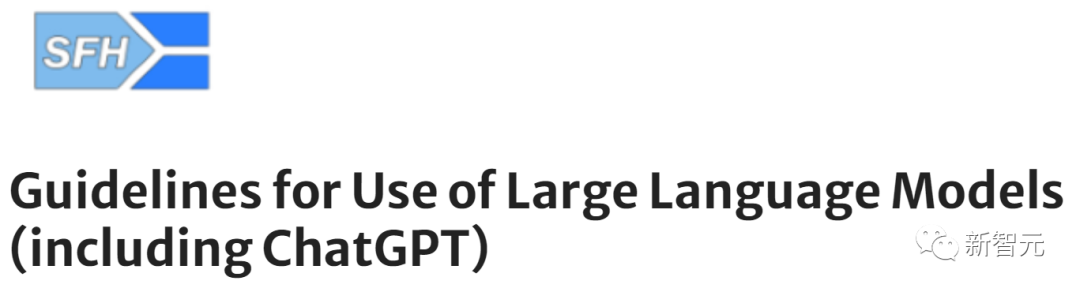

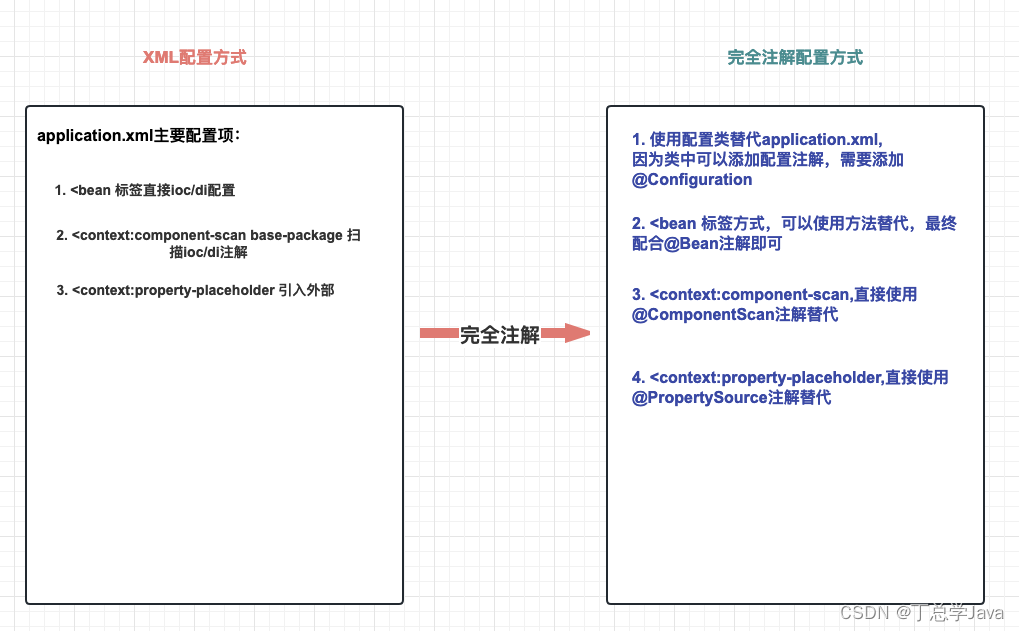

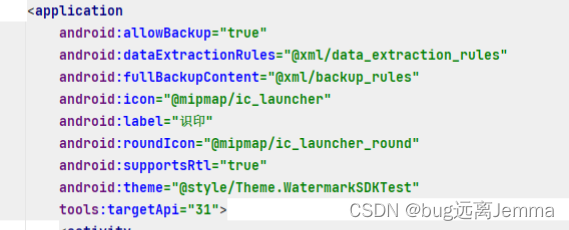
![[学习笔记]SQL Server中批量查找所有符合Where条件的记录](https://img-blog.csdnimg.cn/direct/a585ee4b154f4444bed4f7055de6c679.png)